当前位置:首页 - photoshop教程 - 其它综合 - 正文
君子好学,自强不息!
ps中想要设计扩散亮光的背景效果,该怎么制作呢?下面我们就来看看扩散亮光滤镜效果的制作方法。

首先,我们给背景填充为深蓝色【#012845】,如图所示。
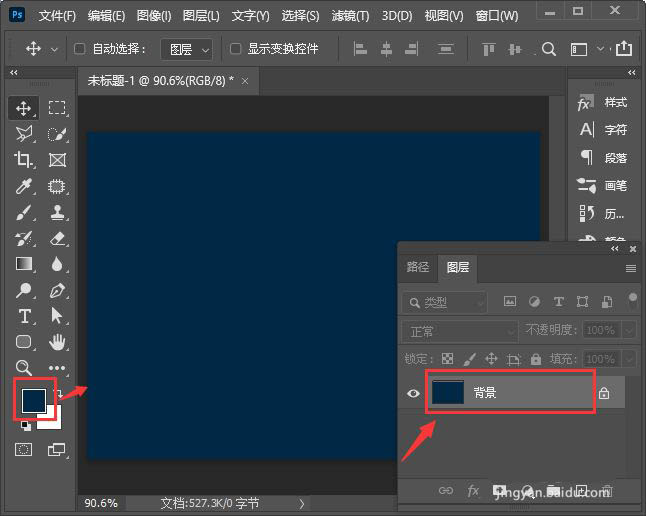
接着,我们在深蓝色的背景上面新建一个空白的图层,然后把它填充为黑色,如图所示。
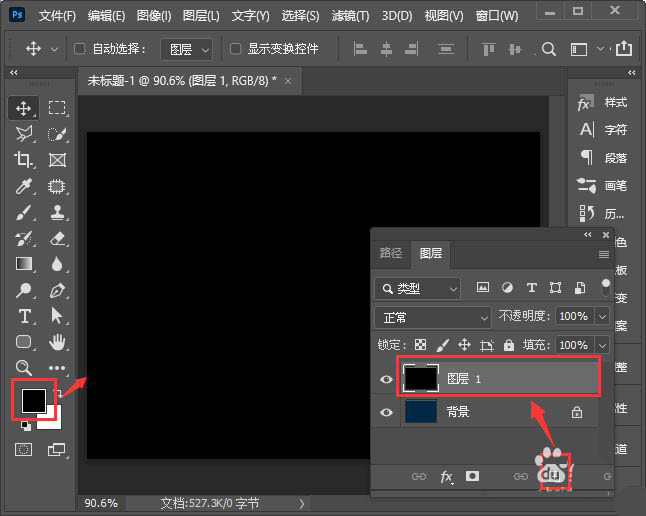
接下来,我们选中黑色的图层,然后点击【滤镜】找到【滤镜库】,如图所示。
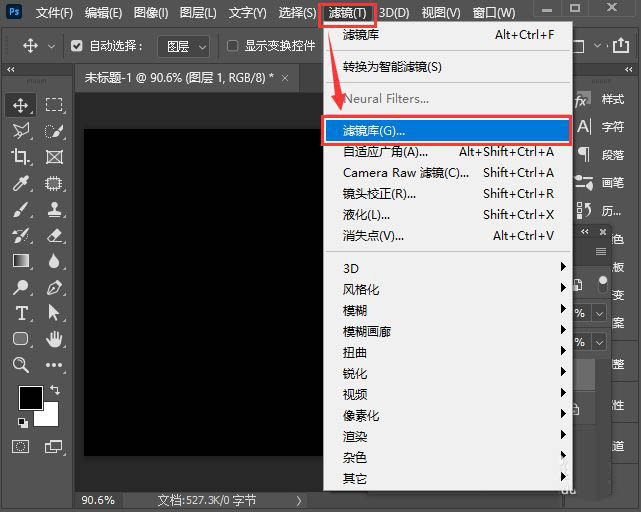
我们在【扭曲】里面选择【扩散亮光】,然后在右边把粒度设置为6,发光量为10,清除数量的为15,点击【确定】,如图所示。
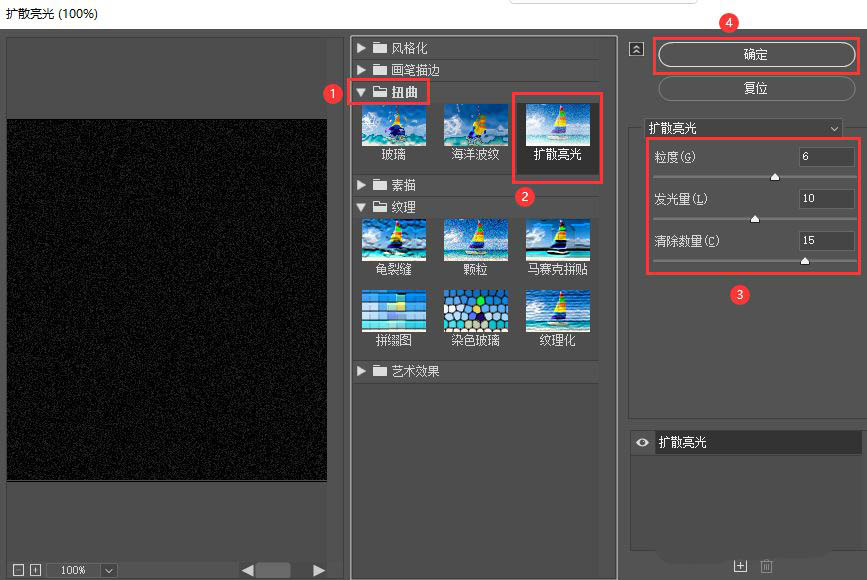
我们把图层模式设置为【划分】,如图所示。
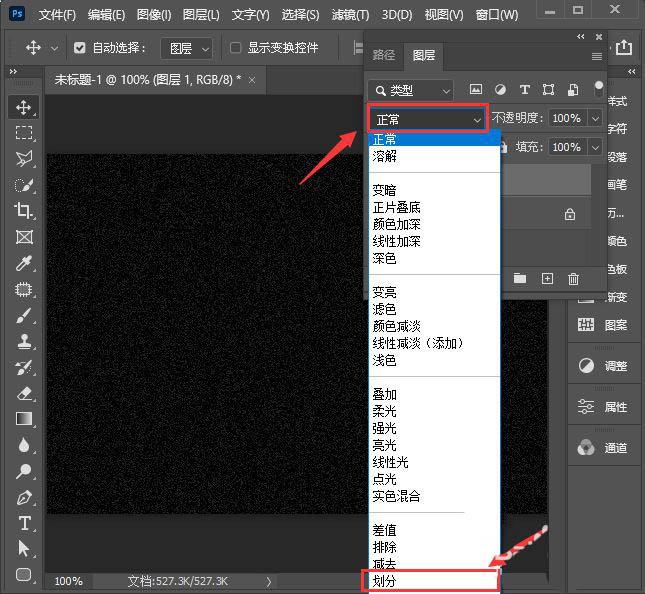
最后,我们看到背景就变成扩散亮光的效果了。
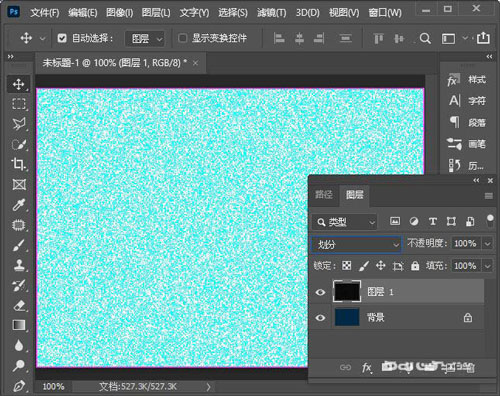
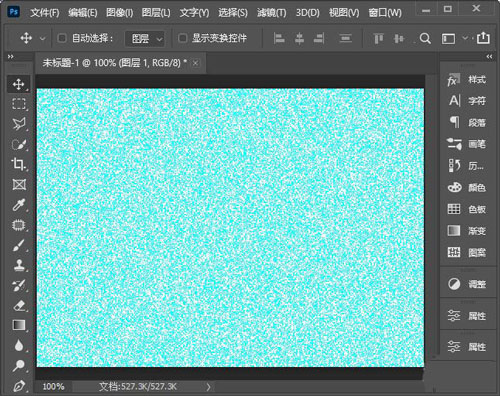
相关文章
标签:平面设计


